系统大全为您提供
win8之后,有的操作和xp,win7不太一样。所以对于win8怎么设置自动连接宽带,很多网友可能都不知道,今天网络搜集了设置的方法,供大家参考。
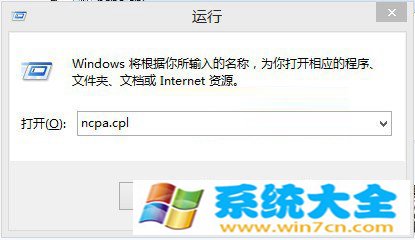
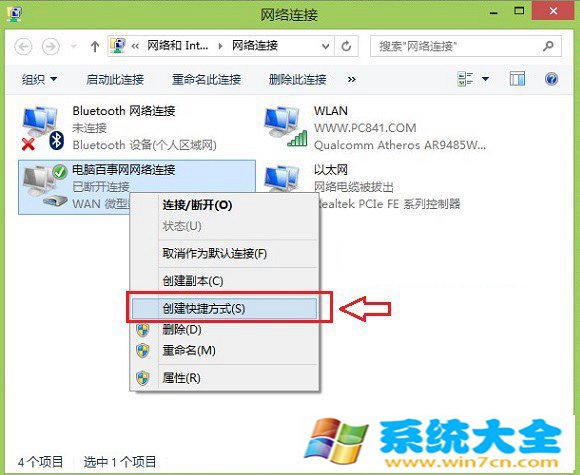
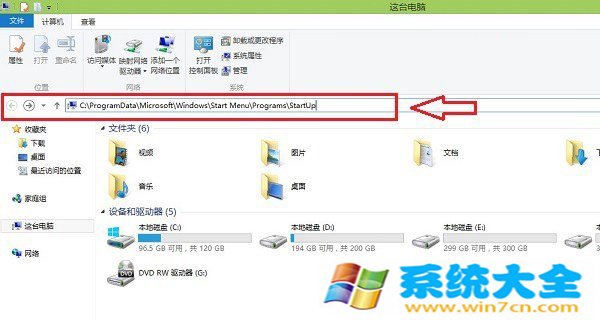
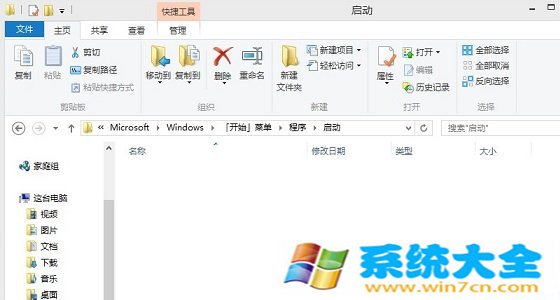
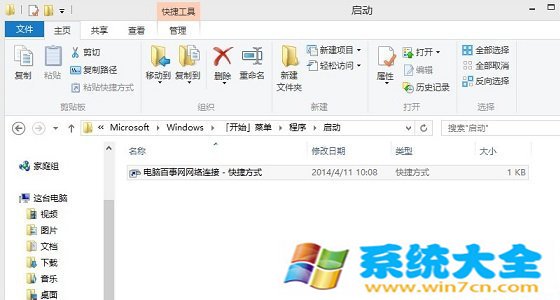
通过以上步骤设置,我们就成功完成了win8.1自动宽带连接设置了。总体来说,Win8.1设置自动宽带连接比Win7要难一些,主要在于Win8.1没有了传统的开始菜单,导致不少朋友找不到Win8.1开机启动文件夹。
以上就是系统大全给大家介绍的如何使的方法都有一定的了解了吧,好了,如果大家还想了解更多的资讯,那就赶紧点击系统大全官网吧。
本文来自系统大全http://www.win7cn.com/如需转载请注明!推荐:win7纯净版
Win8.1系统如何实现开机自动连接宽带?
Win8.1系统开机自动连接宽带的方法:
1、首先使用 Windows + R组合快捷键打开运行对话框,然后键入命令:ncpa.cpl ;
2、完成以上命令键入后,点击底部的确定,即可打开“网络连接”,然后在网络连接中,找到宽带连接,在其名称上,点击鼠标右键,然后选择“创建快捷键方式”,之后会提示您是否在桌面创建宽带连接方式,这里我们点击是即可;
3、创建完桌面宽带连接之后,我们从桌面,点击“这台电脑”进入计算机,然后在地址栏粘贴上:C:\ProgramData\Microsoft\Windows\Start Menu\Programs\StartUp ;
注:上面路径中的C代表Win8.1系统默认安装在C盘,如果您的系统,安装在D盘或者其他盘,请将C改成其他盘符即可。
5、然后我们按回车键,即可打开Win8.1启动文件夹了;
6、最后我们复制在桌面上创建的Win8.1宽带连接快捷键,然后粘贴到Win8.1启动文件夹即可。
通过以上步骤设置,win8.1系统已经开机便会自动连接宽带上网了
win8.1怎么设置自动连接宽带
工具:win8.1
步骤:
按
“Win+X”
调出系统菜单,选择“计算机管理”项。
在“计算机管理”界面中,我们选择“任务计划程序”。
右击“任务计划程序”,选择“创建基本任务”项。
在“创建基本任务向导”中,填写我们这个任务的名称,名称可以随意填写只要自己清楚就可以了,描述部分根据自身需要进行填写,然后点击“下一步”。
在“希望该任务何时开始”这里,我们选择“计算机启动时”项,然后点击“下一步”。
在“希望该任务执行什么操作”这里,我们选择“启动程序”项,点击“下一步”
这里会出现“程序或脚本”设置,里面填写的具体内容为“rasdial
宽带拨号程序名称
账号
密码”。
rasdial为该程序的名称;
ADSL为已经建立好的宽带拨号的名称;
账号为网络供应商所提供;
密码为网络供应商所提供;
注意:4个参数之间都要用空格分隔,并需要注意英文大小写。
弹出来的“任务计划程序”确认按钮中,我们选择“是”。
最后点击完成按钮就顺利完成设置了,重启计算机,宽带就会实现自动连接功能了!
